- I Migliori Registratori Schermo
- 10 Migliori Software Gratis per Registrare Video
- Migliori Registratori per Giochi
- Migliori Screen Recorder per iOS
- Migliori Screen Recorder per Android
- Guide per Registrare Schermo
- Come Registrare Video in Streaming
- Come Estrarre l'Audio da Video
- Come Registrare un Webinar
- Scarica Filmora per registrare schermo:
- Provalo gratuitamente Provalo gratuitamente
Come registrare lo schermo di Skype con OBS
Aggiornato a 21/07/2025• Soluzioni comprovate
I colloqui video per i lavori a distanza sono piuttosto comuni al giorno d'oggi, a causa del ritmo sempre più veloce del mondo che ci circonda. Queste interviste vengono registrate per valutare ulteriormente le informazioni scambiate, quindi per la registrazione di questi video sono stati introdotti sul mercato alcuni strumenti. Io stesso ne ho utilizzati alcuni; i più diffusi al giorno d'oggi sono facilmente zoom e skype. Entrambi questi programmi offrono una comunicazione chiara tra tutte le parti interessate. Il motivo per cui voglio parlare di Skype è che la qualità video di Zoom è un problema, ha una qualità video molto bassa e l'audio viene registrato in un'unica traccia, quindi se avete commesso un errore nel parlare o qualcosa di udibile, rimarrà lì.
In questo articolo vi spiegherò come potete registrare i vostri video su Skype utilizzando OBS. Skype è stato ampiamente utilizzato per molto tempo e non ha perso il suo vantaggio nel corso degli anni, ma ha anzi aggiornato e migliorato i suoi servizi con il tempo. Veniamo a OBS, un software open-source ampiamente utilizzato per lo streaming. Offre un'esperienza incredibile grazie alla varietà di opzioni di editing e registrazione. L'audio può essere registrato dal sistema e dal microfono. E i video possono essere recuperati dalla webcam. Insieme alla registrazione di sezioni specifiche dello schermo.
Parte 1 : Registrare le chiamate Skype con OBS
Per iniziare a fare chiarezza sul programma OBS:
Un piccolo software che può essere utilizzato sia per scopi commerciali che non commerciali. È supportato lo streaming su YouTube, Twitter e Facebook. Ha la capacità di registrare lo schermo con effetti cursore. Consente di salvare la schermata a tempo indeterminato. Le filigrane non vengono aggiunte : il video non ha filigrane. Esistono opzioni per il multicanale, il multilingua e il canale singolo.
Ora per impostare l'ambiente per la registrazione dello schermo dobbiamo seguire i seguenti passaggi.
Inizialmente, è necessario avere skype installato sul desktop e l'ultima versione del software OBS. Dopo aver installato skype, è necessario creare un account secondario/di backup su skype. In secondo luogo, è necessario disporre di una telecamera secondaria per registrarsi, poiché la webcam potrebbe essere occupata altrove e non sarebbe possibile registrarsi o addirittura gli ospiti non sarebbero in grado di vedervi. Quindi attivare il comando indicato in Skype, ovvero : skype>impostazioni>chiamate>avanzate>" permetti uso NDI " come mostrato nell'immagine. Questo comando consente a OBS di accedere ai video di Skype.
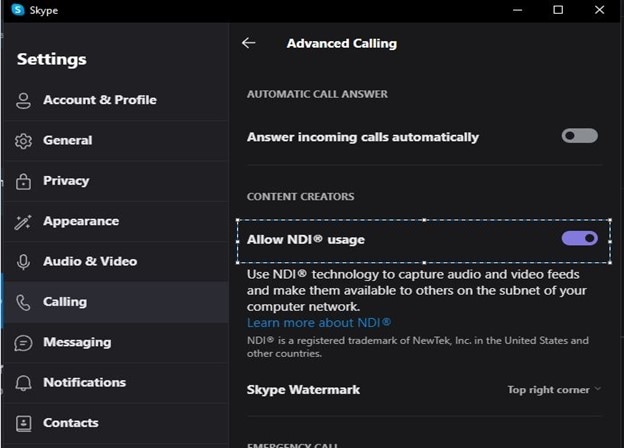
Successivamente è necessario aprire il programma OBS e configurarlo per le chiamate skype; la prima cosa da fare è creare una nuova scena, quindi premere il pulsante più e selezionare il dispositivo di acquisizione. Ora è possibile vedere se stessi sulla fotocamera e lo schermo può essere facilmente ritagliato, tenendo premuto " Alt " su OBS per sistemarlo a proprio piacimento. Quindi premere " blocca " utilizzando il plug-in NDI.
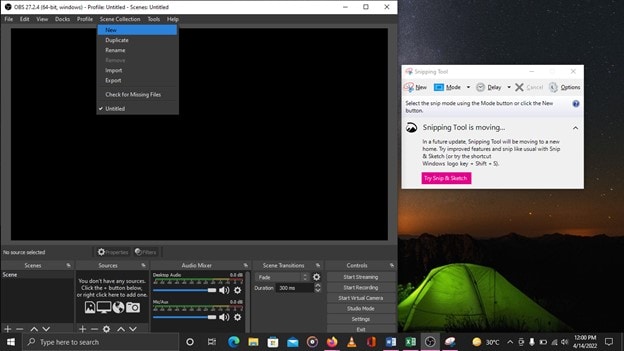

Per configurare il plugin NDI è necessario visitare il sito https://github.com/Palakis/obs-ndi/releases/tag/4.9.1 e verificare la versione compatibile con il proprio sistema operativo. Su questo sito il plugin è disponibile per Windows, Mac e Linux.
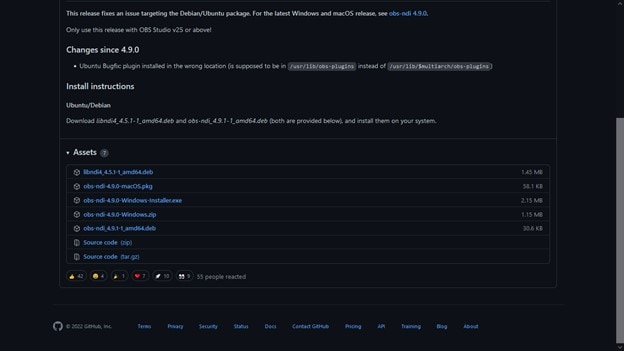
Dopo aver aggiunto il plug-in, si deve fare di nuovo clic su '+', selezionare il plugin NDI e selezionare il video sorgente che sarà il video ricevuto.
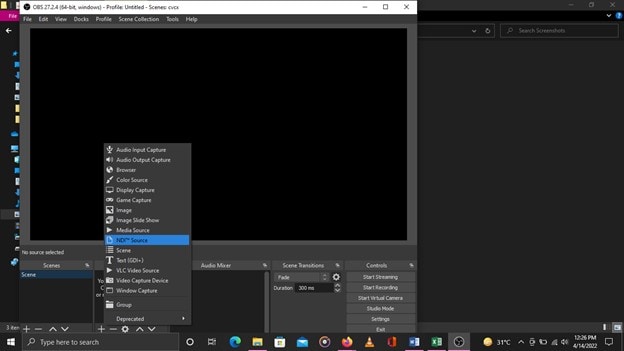
Facendo clic su di esso si aprirà una nuova finestra in cui si dovrà selezionare il flusso ospite, che sarà possibile una volta avviata la chiamata. La chiamata connessa appare nella finestra del plugin NDI.
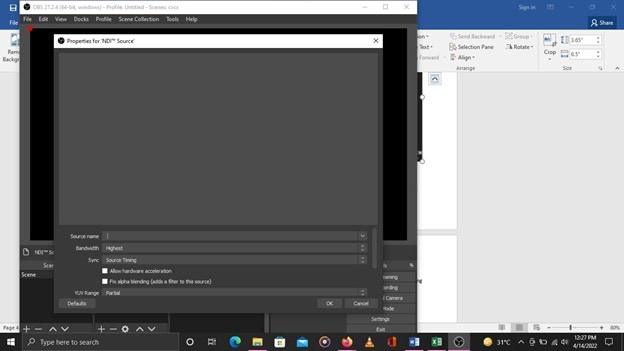
Quando si riceve la chiamata dal destinatario, si vedrà il flusso in entrata del destinatario come mostrato nella figura.
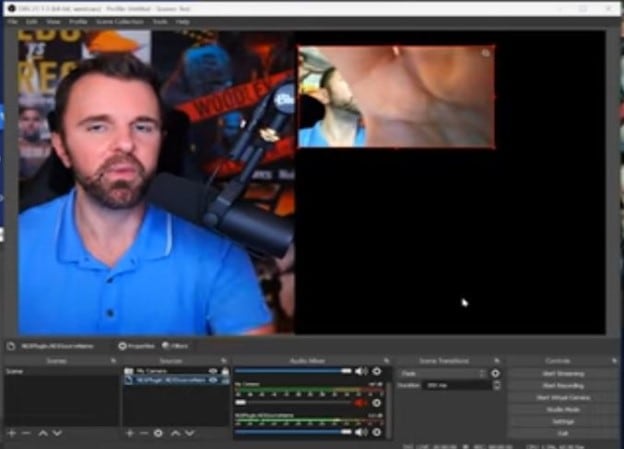
È quindi sufficiente ridimensionarlo come si è fatto in precedenza e premere l'icona del lucchetto per evitare di cambiare o modificare accidentalmente le impostazioni della schermata video. Ora, per registrare il video, è necessario fare clic sul pulsante di registrazione e il desktop inizia a registrare.
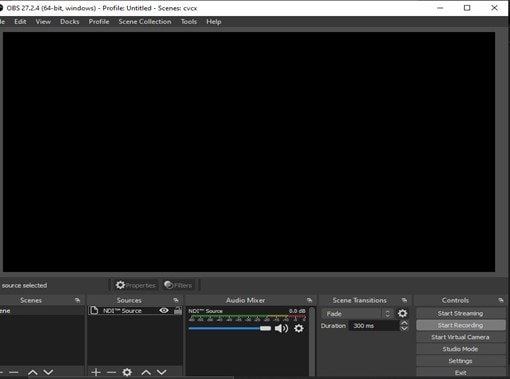
Parte 2 : Alternativa OBS alla registrazione di Skype
Filmora
Filmora è un registratore video ed editor molto popolare e perfetto, progettato da Wondershare. Wondershare è una società di software fondata nel 2003. Questo software è stato progettato da produttori video professionali. L'ambiente è facile da usare e amichevole e i comandi sono facili da capire. Questo software è disponibile gratuitamente ed è compatibile sia con Windows che con MAC. Questo strumento può aiutarvi a comunicare meglio con il vostro pubblico, in quanto offre un'ampia gamma di funzioni, dall'editing e dal ritaglio al rilevamento dello schermo, al ritaglio automatico e alla correzione fisheye.
Scaricando questo strumento sul vostro PC potrete usufruire di diverse funzioni su un'unica piattaforma. Non è necessario pagare nulla per questo programma. Vi aiuterà a creare webinar, studi online, presentazioni e video su YouTube. Coinvolgere il pubblico non significa solo filmare o registrare un video. A tal fine, è necessario uno strumento con diverse funzionalità. È possibile utilizzare questo strumento per tagliare la lunghezza del filmato e applicare alcuni effetti aggiuntivi per renderlo più attraente. Contiene le migliori funzioni di editing video, compresi strumenti completamente funzionali per migliorare la qualità dei contenuti.
-
Installa Filmora.
-
Dopo aver impostato il programma. È necessario cliccare su nuovo record.
 Download protetto, nessun malware, nessun rischio - solo 1 clic per provare
Download protetto, nessun malware, nessun rischio - solo 1 clic per provare

-
Questa finestra offre opzioni relative alle dimensioni dello schermo, alla risoluzione e ai dispositivi che registreranno i file audio e video.

-
Questa finestra consente di configurare tutti i dispositivi audio e video. È quindi possibile ottenere l'audio da qualsiasi dispositivo e, allo stesso modo, è possibile configurare anche i dispositivi video.

-
Dopo l'impostazione, è possibile fare clic sul grande pulsante rosso per avviare la registrazione.
FAQ sulla registrazione a Skype :
Come si aggiunge il video di Skype a OBS ?
Ora è necessario impostare la registrazione dello schermo seguendo le istruzioni riportate di seguito.
-
Per iniziare, è necessario avere Skype installato sul computer e l'ultima versione del software OBS.
-
È necessario creare un account secondario/di backup su Skype dopo averlo installato.
-
In secondo luogo, avrete bisogno di una telecamera secondaria per registrarvi, poiché la vostra webcam potrebbe essere utilizzata altrove, impedendovi di registrarvi o di farvi vedere dai vostri ospiti.
-
Quindi, come spiegato in precedenza nell'immagine, attivate il seguente comando in Skype : skype>impostazioni>chiamate>avanzate>" consenti NDI ".
OBS può ora accedere ai video di Skype con questo comando.
È possibile registrare la schermata di Skype con il suono ?
Sì, OBS può registrare l'audio di skype separatamente e in modo misto; è possibile registrare le tracce del chiamante e del ricevente separatamente e successivamente manipolarle. Esistono opzioni per cambiare i dispositivi audio del proprio computer. E vi consiglio di separare subito l'audio. Tutto è impostato in modo che tutto passi attraverso un unico flusso audio. Non mi piace. Penso che sia meglio separare l'audio da quello che si ha a disposizione. Supponiamo che abbiate la tosse durante un colloquio o altro. È possibile tagliarlo e registrare un flusso separato.
Acquisizione dell'audio in OBS Studio su Mac
Su Mac, è necessario installare un plugin OBS aggiuntivo per catturare l'audio.
-
Installare iShowU Audio Capture sul computer.
-
Assicuratevi di navigare in Sicurezza e privacy nelle Preferenze di sistema.
-
Per continuare, potrebbe essere necessario concedere l'autorizzazione a " Shiny White Box ".
-
Al termine dell'installazione, riavviare il Mac.
-
Aprire Audio MIDI Setup dopo il riavvio.
-
In basso a sinistra della finestra, fare clic sul pulsante Più.
-
Selezionare Crea dispositivo multi uscita dal menu a discesa.
Dalla discussione di cui sopra si può concludere che OBS per la registrazione dello schermo può essere uno strumento molto utile perché ha la capacità di registrare facilmente i video di Skype insieme alla registrazione audio separata per evitare interferenze di suoni e confusioni. Il sistema di registrazione audio separato ci permette di manipolare e modificare i suoni insieme alla qualità del video. Skype è uno strumento molto utilizzato nel mondo da tempo e continua a servirci con numerosi miglioramenti e aggiornamenti per semplificare il complesso mondo della rete di oggi e gli strumenti per utilizzarlo correttamente ci aiutano a comunicare meglio con gli altri. È inoltre possibile aggiungere al video una grafica accattivante per migliorare il proprio lavoro. Quindi, se volete acquistare grafica, modelli e simili, anche se avete solo una conoscenza rudimentale di Photoshop, qui ci sono un sacco di designer davvero bravi con costi abbastanza accessibili se volete acquistare grafica e simili.

Il programma di montaggio video potenziato dall'IA, superpotente e facile da usare per tutti i creatori.
Provalo Gratis Provalo Gratis Provalo Gratis




